2 strumenti di upscaling video IA affidabili per aumentare la risoluzione video
Hai un vecchio video che vuoi riprodurre utilizzando un dispositivo diverso che ha una bassa risoluzione? E vuoi ingrandire il video per ingrandire i contenuti video a bassa risoluzione per adattarli a schermi e monitor ad alta definizione. Viene dato quando si riprende un video da uno smartphone o da una fotocamera compatta; il video potrebbe essere a bassa risoluzione. Il metodo di upscaling è comunemente usato per aumentare la risoluzione video. Non verranno visualizzate modifiche o verranno presentate ulteriori informazioni una volta sottoposto il video a un processo di upscaling. Aggiornerà solo il tuo video da un display a bassa risoluzione a uno ad alta risoluzione. In tal caso, è necessario un Upscaler video AI per aiutarti a eseguire l'upscaling del tuo video ad alta risoluzione. Questo post fornirà metodi semplici e senza problemi per migliorare il tuo video utilizzando l'applicazione di upscaler presentata. Che cosa stai aspettando? Passare alle parti seguenti per avviare la procedura di upscaling video.
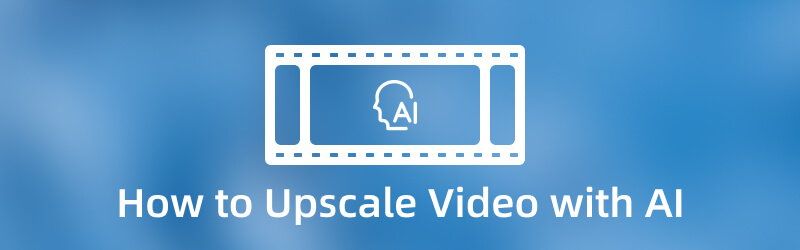
CONTENUTO DELLA PAGINA
Parte 1. Come migliorare la qualità dei video con l'intelligenza artificiale
Se stai cercando la migliore applicazione per l'upscaler video, puoi contare su VidHex Video Enhancer. Non richiede alcuna conoscenza specifica in ambito di ottimizzazione per raggiungere il tuo obiettivo. L'ultima cosa che devi fare è scaricare il programma sul desktop. Quando si esegue l'upscaler di un video, è consigliabile utilizzare uno schermo più grande. In questo modo, potrai visualizzare facilmente le modifiche apportate al tuo progetto.
Il vantaggio di questo programma è che offre numerose funzionalità integrate per personalizzare il risultato finale. Supporta inoltre numerosi formati di file multimediali, quindi non dovrete preoccuparvi di riuscire a caricare il vostro video. Per avviare il processo di upscaling del video, consultate le seguenti istruzioni.
Passaggio 1. Scarica e installa VidHex Video Enhancer
Per avere accesso completo, scarica e installa il programma sul tuo desktop. Al termine dell'installazione, avviare il programma per avviare la procedura di upscaling.
Passaggio 2. Carica il file video
Una volta aperto il programma, verrai indirizzato all'area "Clicca o trascina e rilascia i file qui". Clicca sull'icona (+) per caricare il tuo video nel programma. Seleziona il video che desideri ingrandire dalla cartella del desktop. Dopodiché, il video verrà inserito nell'interfaccia di modifica.
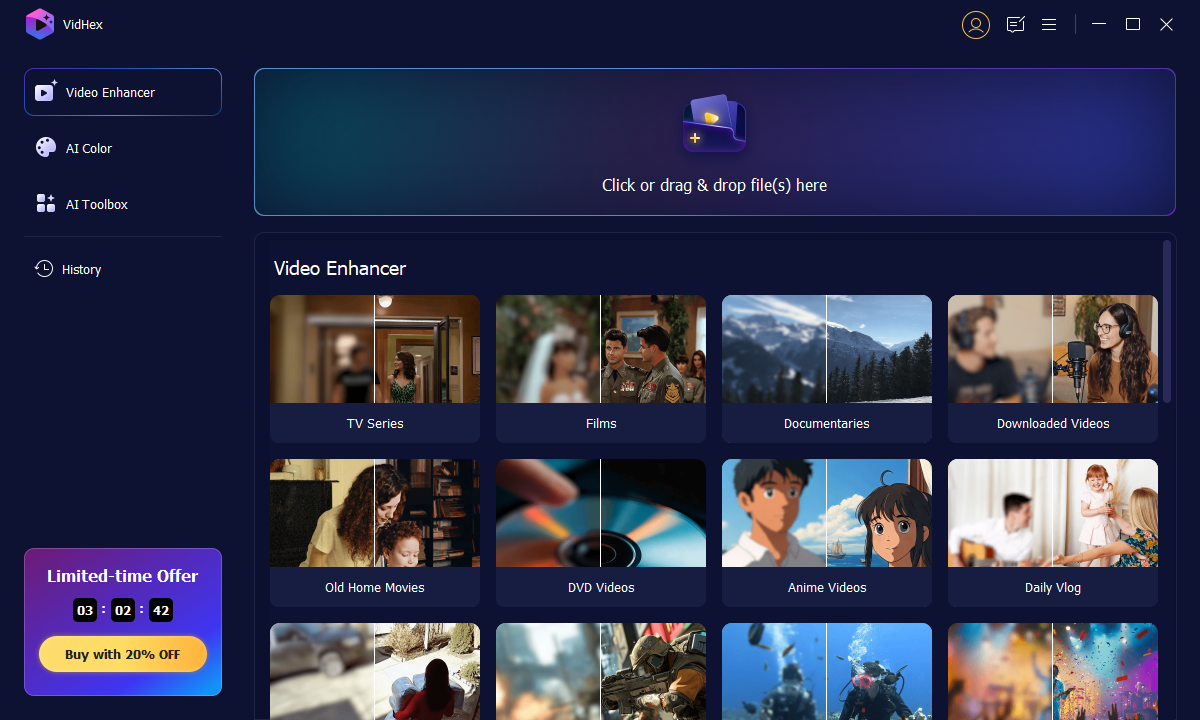
Passaggio 3. Risoluzione video di alto livello
Per procedere alla procedura di upscaling video, accedi all'elenco dei modelli AI e selezionane uno. Questa funzionalità consente di eseguire l'upscaling video con l'algoritmo appropriato.
Per modificare il formato di output, clicca sull'icona a forma di ingranaggio nell'angolo in basso a destra dello schermo. Una volta fatto, clicca sul pulsante Esporta ora per avviare l'upscaling. Dopodiché, dovrai attendere solo pochi secondi per ottenere il video upscaling.
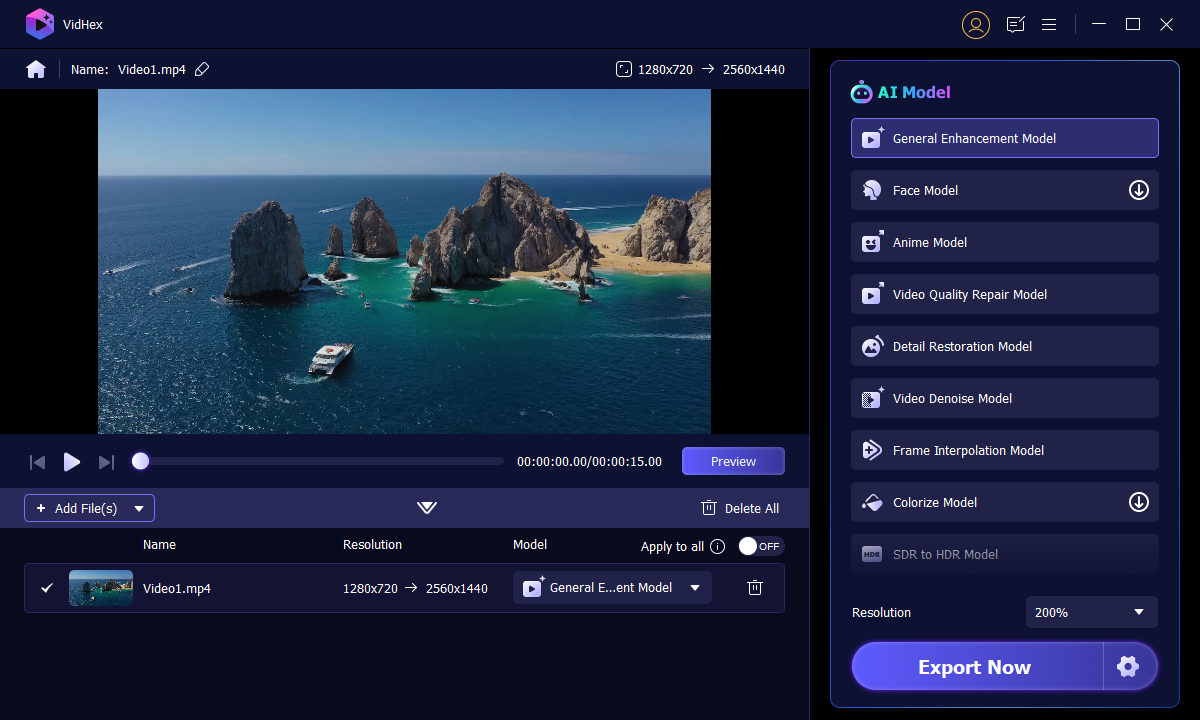
Parte 2. Upscaling video AI online
Se stai cercando un upscaling video AI online, puoi fare affidamento su Aimages. Consente agli utenti di eseguire l'upscaling dei video direttamente online. Non è necessario scaricare o installare nulla sul tuo computer. Ma devi accedere al tuo account per aprire le funzioni principali. Questo ottimizzatore di video online basato sul Web può migliorare e migliorare i video utilizzando l'intelligenza artificiale da un browser Web. Dispone di strumenti di modifica per pulire, sfocare, rendere più nitidi e migliorare i video. Inoltre, può eseguire l'upscaling del tuo video fino alla risoluzione video 4K. Se hai molti video da migliorare, puoi trasferire i tuoi video tramite un disco rigido fisico rilevato da password. Con pochi clic, puoi ottenere il tuo output utilizzando l'account e-mail con cui hai effettuato l'accesso all'applicazione.
Passo 1. Innanzitutto, visita il sito Web ufficiale di Aimage. Successivamente, fai clic su Prova gratis pulsante al centro del sito. Devi accedere al tuo account per procedere alla sezione principale. Quindi, scegli il Video Enhancer pulsante, dove aumenterai la risoluzione del tuo video.
Passo 2. Clicca il + Carica video pulsante per aprire la cartella e selezionare un video che si desidera eseguire l'upscaling. Successivamente, fai clic su Carica 1 file e poi il Fatto pulsante per posizionare il video. Colpire il Migliora pulsante nell'angolo destro del tuo video e scegli fino a 2 filtri AI da applicare al tuo video.
Passaggio 3. Riceverai il tuo output video potenziato tramite il tuo account e-mail una volta che il video sarà pronto per il download.
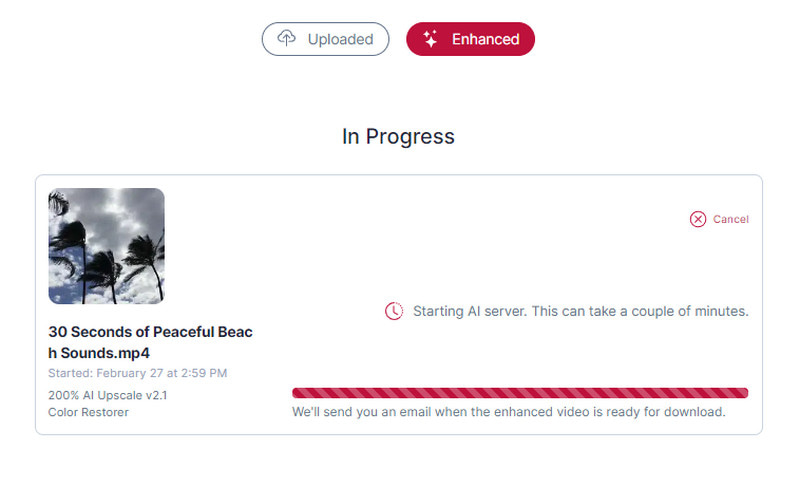
Parte 3. Domande frequenti su Video Upscaler
Puoi eseguire l'upscaling da 480p a 1080p?
È possibile convertire 480p in 1080, ma ricorda che il processo di upscaling della risoluzione potrebbe influire sulla qualità dell'immagine del video. E quindi, si suggerisce di utilizzare un programma in grado di convertire la risoluzione del video. Allo stesso tempo, può mantenere la qualità delle immagini nel video.
L'upscaling aumenta le prestazioni?
Quando esegui l'upscaling di un video, il video originale non cambierà né presenterà informazioni aggiuntive. Ma dopo il processo di upscaling, puoi vedere come la risoluzione cambia da bassa ad alta. Nonostante ciò, subisce una procedura di conversione; il video non perderà qualità.
Cosa fa l'upscaling di un video?
L'upscaling di un video comporta l'ingrandimento di un contenuto video a bassa risoluzione per adattarlo a uno schermo ad alta definizione. Lo scopo dell'upscaling è aumentare le dimensioni del video mantenendone la qualità.
Qual è lo scopo dell'upscaling?
Lo scopo dell'upscaling è aumentare il numero di pixel di un video con un'immagine a risoluzione inferiore. Con ciò, consente all'immagine destinata a uno schermo con meno pixel di adattarsi a uno schermo particolare.
Conclusione
Esistono numerose applicazioni di editing video su cui puoi contare sul mercato. Ma solo alcune di queste applicazioni possono migliorare e ingrandire il tuo video. Questo articolo ha presentato diversi metodi per ingrandire i tuoi video: offline e online. Questi strumenti ti aiuteranno a ottenere ottimi risultati nell'upscaling dei tuoi video. In tal caso, la migliore applicazione di upscaling video basata sull'intelligenza artificiale che puoi utilizzare è VidHex Video Enhancer. Può ingrandire il tuo video in pochi secondi ed è un processo semplice. Inoltre, offre numerosi strumenti e opzioni di editing se desideri apportare modifiche o cambiamenti al tuo video. Con questo, puoi produrre un video accattivante con una risoluzione più elevata.



